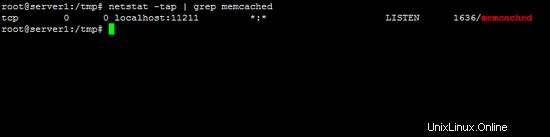Tutorial ini akan menunjukkan cara meningkatkan waktu pemuatan halaman situs web Anda dengan menggunakan modul Google mod_pagespeed untuk Apache bersama dengan cache memori cepat Memcached di Ubuntu 15.10 (Wiley Werewolf). Waktu buka halaman merupakan faktor penting untuk mendapatkan peringkat yang baik di mesin pencari, Anda dapat menguji waktu buka saat ini mis. dengan alat Google PageSpeed Insights atau dengan alat pengembang di browser web Firefox. Pagespeed adalah modul Apache 2 yang mengoptimalkan dan men-cache konten situs web sebelum dikirimkan ke browser, hasilnya adalah halaman dimuat, beban sistem di server Anda berkurang dan server akan dapat mengirimkan lebih banyak halaman per detik . Mod_pagespeed menggunakan cache sistem file secara default, dalam tutorial ini, kita akan mengganti cache sistem file dengan Memcached, daemon cache dalam memori yang cepat yang akan semakin meningkatkan waktu buka. Tutorial ini kompatibel dengan semua jenis setup apache, saya akan menggunakan server LAMP Ubuntu sebagai basis tetapi Anda juga dapat menggunakan tutorial ISPConfig 3 Perfect Server.
Instalasi mod_pagespeed
Google menyediakan paket mod_pagespeed .deb untuk penginstalan Ubuntu 32 dan 64-bit.
Bagaimana cara mengetahui apakah Anda memerlukan paket 32bit atau 64Bit? Jalankan perintah:
uname -a
Hasil dari perintah harus mirip dengan screenshot di bawah ini.
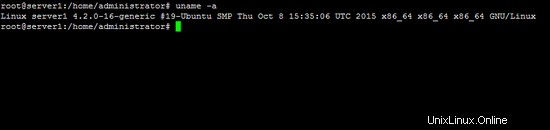
Ketika perintah berisi string "x86_64" maka sistem Anda menjalankan kernel Linux 64Bit. Dalam hal ini, gunakan perintah yang disediakan di bawah untuk 64Bit Ubuntu.
Ubuntu 64 bit (Default untuk sebagian besar server saat ini)
cd /tmp
wget https://dl-ssl.google.com/dl/linux/direct/mod-pagespeed-stable_current_amd64.deb
dpkg -i mod-pagespeed-stable_current_amd64.deb
Ubuntu 32 bit
cd /tmp
wget https://dl-ssl.google.com/dl/linux/direct/mod-pagespeed-stable_current_i386.deb
dpkg -i mod-pagespeed-stable_current_i386.deb
Kemudian restart Apache 2 untuk memuat konfigurasi mod_pagespeed.
layanan apache2 restart
Instalasi Memcached
Daemon Memcached tersedia di repositori Ubuntu sebagai paket .deb dan dapat diinstal dengan apt:
apt-get -y install memcached
Jalankan perintah "netstat -tap | grep memcached" untuk melihat apakah Memcached dimulai:
netstat -ketuk | grep memcache
Hasil dari perintah netstat akan terlihat seperti ini:
Port ditampilkan tepat setelah kata localhost, dalam hal ini port adalah 11211 yang merupakan port default memcached. Kita perlu mengetahui nomor port untuk konfigurasi mod_pagespeed.
Jika Anda ingin menggunakan Memcache dari aplikasi berbasis PHP dan bukan hanya untuk mod_pagespeed, maka instal ekstensi PHP Memcached:
apt-get install php5-memcached
Konfigurasikan mod_pagespeed untuk menggunakan Memcached
Buka file pagespeed.conf di editor, saya akan menggunakan editor nano di sini:
nano /etc/apache2/mods-available/pagespeed.conf
dan cari baris "ModPagespeedMemcachedServers":
[....]
# ModPagespeedMemcachedServers localhost:11211
[....]
Hilangkan # di depan garis sehingga garis yang dihasilkan terlihat seperti di bawah ini:
[....]
ModPagespeedMemcachedServers localhost:11211
[....]
Jika Anda memiliki banyak memori di server Anda, maka Anda bisa mendapatkan percepatan lebih lanjut dengan menghapus # di depan baris ini:
[....]
ModPagespeedCreateSharedMemoryMetadataCache "/var/cache/mod_pagespeed/" 51200
[....]
Kemudian restart server Apache 2 untuk mengaktifkan konfigurasi baru.
layanan apache2 restart
Sekarang mod_pagespeed akan menggunakan Memcached sebagai backend penyimpanan. Anda bisa mendapatkan statistik penggunaan dari Memcached dengan perintah nc:
statistik gema | nc 127.0.0.1 11211
[email protected]:/tmp# echo stats | nc 127.0.0.1 11211
STAT pid 1636
waktu aktif STAT 254
waktu STAT 1460561250
STAT versi 1.4.24 Ubuntu
STAT libevent 2.0.21-stabil
STAT pointer_size 64
STATrusage_user 0,000000
STATrusage_system 0.020000
STAT curr_connections 6
STAT total_connections 8
STAT connection_structures 7
STAT reserved_fds 20
STAT cmd_get 34
STAT cmd_set 15
STAT cmd_flush 0
STAT cmd_touch 0
STAT get_hits 14
STAT get_misses 20
STAT delete_misses 0
STAT delete_hits 0
STAT incr_misses 0
STAT incr_hits 0
STAT decr_misses 0
STAT decr_hits 0
STAT cas_misses 0
STAT cas_hits 0
STAT cas_badval 0
STAT touch_hits 0
STAT touch_misses 0
STAT auth_cmds 0
STAT auth_errors 0
STAT byte_read 8573
STAT byte_write 22539
STAT limit_maxbytes 67108864
STAT menerima_koneksi 1
status mendengarkan_disabled_num 0
utas STAT 4
koneksi STAT_hasil 0
STAT ha sh_power_level 16
STAT hash_bytes 524288
STAT hash_is_expanding 0
STAT malloc_fails 0
STAT byte 6856
STAT curr_items 9
STAT total_item 15
STAT kedaluwarsa_unfetched 0
STAT digusur_tidak diambil 0
Pengusiran STAT 0
STAT diambil kembali 0
perayap STAT_diambil kembali 0
perayap STAT_items_diperiksa 0
STAT lrutail_reflocked 0
ENDTekan [ctrl] + c untuk kembali ke prompt perintah.
Sekarang uji kecepatan situs web Anda lagi, mis. dengan Wawasan PageSpeed. Ketika situs web Anda belum memiliki banyak lalu lintas maka mungkin Anda harus memuat ulang halaman web beberapa kali untuk mengisi cache sebelum Anda mendapatkan hasil yang tepat.
Tautan
- Alat kecepatan halaman Google
- memcached.org